Como instalar e usar o PostgreSQL no Ubuntu 18.04
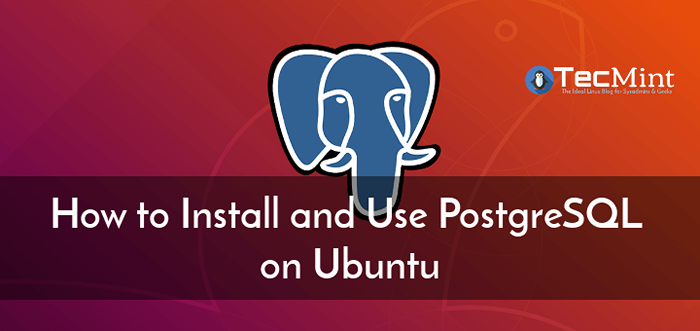
- 1371
- 203
- Randal Kuhlman
PostGresql (PostGres Em resumo) é um sistema de dados de documentos relacionais e de alto desempenho e de código aberto, avançado, de alto desempenho e de desempenho estável e estável. Ele usa e aprimora a linguagem SQL, juntamente com um grande número de recursos para armazenamento e gerenciamento de dados seguros.
É eficiente, confiável e escalável para lidar com volumes grandes e complicados de dados e configurar ambientes de nível empresarial e tolerantes a falhas, enquanto garantem alta integridade de dados. O Postgres também é altamente extensível com recursos como índices vem com APIs para que você possa desenvolver suas próprias soluções para resolver seus desafios de armazenamento de dados.
Neste artigo, explicaremos como instalar PostGresql em um Ubuntu 18.04 O servidor (também funciona em lançamentos mais antigos do Ubuntu) e aprenda algumas maneiras básicas de usá -lo.
Como instalar o PostgreSQL no Ubuntu
Primeiro, crie um arquivo /etc/apt/fontes.lista.D/PGDG.lista que armazena a configuração do repositório e importe a chave do repositório para o seu sistema, atualize sua lista de pacotes do sistema e instale o pacote Postgres usando os seguintes comandos.
$ sudo sh -c 'echo "Deb http: // apt.PostGresql.org/pub/repos/apt/$ (lsb_release -cs) -pgdg main ">/etc/apt/fontes.lista.D/PGDG.Lista '$ sudo apt install wget ca certificados $ wget --quiet -o -https: // www.PostGresql.org/mídia/keys/accc4cf8.ASC | sudo apt-key add-$ sudo apt update $ sudo apt install postgresql-10 pgadmin4
Uma vez PostGres foi instalado, o serviço de banco de dados começou automaticamente e você pode confirmar digitando o seguinte comando.
$ sudo status systemctl pósgresql.serviço
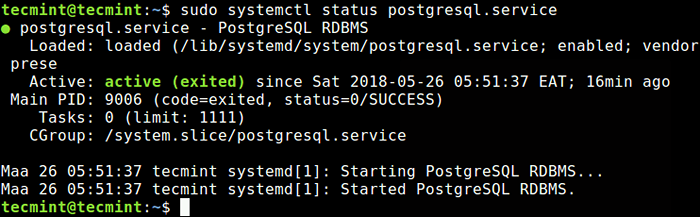 Verifique o serviço PostGresql
Verifique o serviço PostGresql Como usar funções e bancos de dados PostGresql
Em PostGres, A autenticação do cliente é controlada pelo /etc/postgreSql/10/main/pg_hba.conf arquivo de configuração. O método de autenticação padrão é "par" Para o administrador do banco de dados, o que significa que recebe o nome de usuário do sistema operacional do cliente do sistema operacional e verifica se ele corresponde ao nome de usuário do banco de dados solicitado para permitir o acesso, para conexões locais (conforme mostrado na captura de tela a seguir).
Durante o processo de instalação, uma conta de usuário do sistema chamada PostGres foi criado sem uma senha, este também é o nome de usuário do Administrador de Banco de Dados Padrão.
$ sudo vim/etc/postgresql/10/main/pg_hba.conf
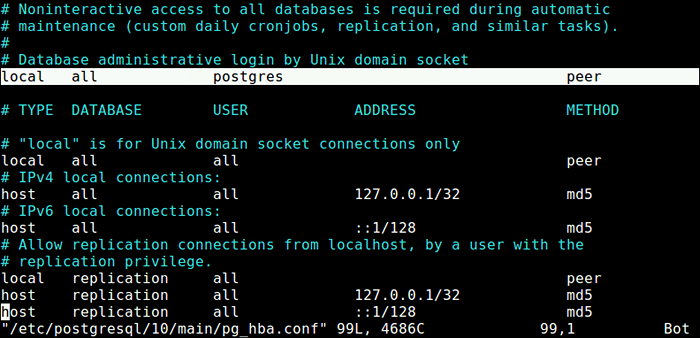 Arquivo de configuração do PostgreSQL
Arquivo de configuração do PostgreSQL Além disso, em PostGres O gerenciamento de permissão de acesso ao banco de dados é realizado via papéis. Uma função pode ser considerada como usuário de banco de dados ou um grupo de usuários de banco de dados, dependendo de como a função é configurada.
A função padrão também é PostGres. É importante ressaltar que as funções de banco de dados são conceitualmente totalmente desconectadas para os usuários do sistema operacional, mas praticamente podem não ser separados (por exemplo, quando se trata de autenticação do cliente).
É importante ressaltar que as funções podem possuir objetos de banco de dados e podem atribuir privilégios a esses objetos a outras funções para controlar quem tem acesso a quais objetos. Além disso, é possível conceder membros de um papel a outro papel.
Para configurar outras funções para usar senhas criptografadas para gerenciar bancos de dados atribuídos a elas, além da função Postgres padrão, você precisa alterar a linha para.
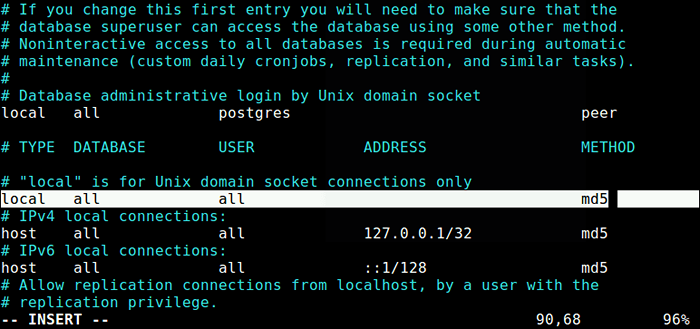 Configurar funções no PostgreSQL
Configurar funções no PostgreSQL Em seguida, reinicie o PostGresql Serviço para aplicar as mudanças recentes.
$ sudo systemctl reiniciar postgresql
Como usar o PostGresql no Ubuntu
Uma vez que tudo configure, você pode acessar a conta do sistema Postgres com o seguinte comando, onde o -eu Flag diz sudo Para executar o shell especificado pela entrada do banco de dados de senha do usuário do destino como um shell de login.
$ sudo -i -u postgres $ psql #para lançar o programa de shell postgres postgres = #
Para acessar o shell do Postgres diretamente, sem acessar primeiro a conta de usuário do Postgres, execute o seguinte comando.
$ sudo -i -u pós -gres psql
Você pode sair/sair do PostGres digitando o seguinte comando.
PostGres =# \ q
Crie funções de banco de dados PostGresql
Crie uma nova função de usuário usando o seguinte comando.
PostGres =# Crie função Tecmint;
Para criar uma função com um CONECTE-SE atributo, use o seguinte comando (funções com o atributo de login podem ser consideradas iguais a usuários de banco de dados).
PostGres =#Crie função Tecmint Login; Ou postgres =#crie nome de usuário; #Assumes Função de login por padrão
Um papel também pode ser criado com um senha, Isso é útil se você configurou o método de autenticação do cliente para solicitar aos usuários que forneçam uma senha criptografada ao se conectar ao banco de dados.
PostGres =#Crie função Tecmint Senha 'passwd_here'
Liste as funções de banco de dados PostGresql existentes
Para listar as funções de usuário existentes, use qualquer um desses comandos.
PostGres =# \ DU #Sove usuários reais ou PostGres =# Selecione RolName em PG_ROUNS;
 Liste as funções PostGresql
Liste as funções PostGresql Soltar uma função de banco de dados PostGresql
Para abandonar qualquer função de usuário existente, use o Papel de soltar comando como mostrado.
PostGres =# Drop função Tecmint;
Crie um banco de dados PostGresql
Depois de criar uma função com um nome específico (por exemplo Tecmint usuário), você pode criar um banco de dados (com o mesmo nome da função) que será gerenciado por essa função como mostrado.
PostGres =# Criar banco de dados Tecmint;
Agora para gerenciar o banco de dados Tecmint, Acesse o PostGres concha como o Tecmint função, forneça sua senha como segue.
$ sudo -i -u tecmint psql
Crie uma tabela PostGresql
Criar tabelas é tão fácil que criaremos uma tabela de teste chamada autores, que armazena informações sobre Tecmint.com autores, como mostrado.
Tecmint => Criar autores de tabela (Código Char (5) NÃO NULL, NOME VARCHAR (40) NÃO NULL, City Varchar (40) NOT nULL ingressou_on Data não nula, chave primária (código));
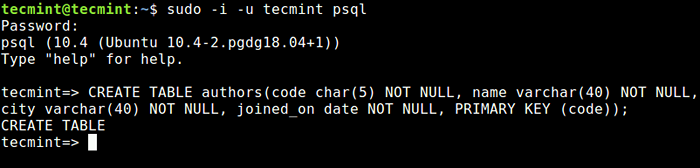 Crie a tabela PostGresql
Crie a tabela PostGresql Depois de criar uma tabela, tente preenchê -la com alguns dados, como segue.
Tecmint => Insira nos valores dos autores (1, 'Ravi Saive', 'Mumbai', '2012-08-15');
Para visualizar os dados armazenados em uma tabela, você pode executar um Selecione comando.
Tecmint => Selecione * dos autores;
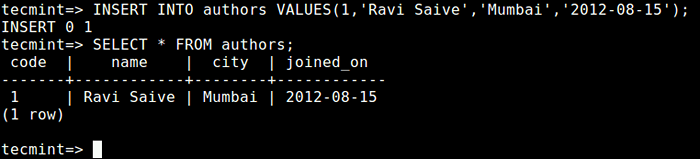 Insira dados na tabela PostGresql
Insira dados na tabela PostGresql Listar tabelas de banco de dados PostGresql
Você pode listar todas as tabelas no banco de dados atual com o seguinte comando.
Tecmint => \ dt
 Listar tabelas de banco de dados PostGresql
Listar tabelas de banco de dados PostGresql Excluir/soltar uma tabela PostGresql
Para excluir uma tabela no banco de dados atual, use o DERRUBAR comando.
Tecmint => Drop table Authors;
Liste todos os bancos de dados PostGresql
Para listar todos os bancos de dados, use qualquer um dos seguintes comandos.
Tecmint => Selecione DatName em PG_DATABASE; Ou tecmint => \ list #somos uma descrição detalhada ou Tecmint => \ l
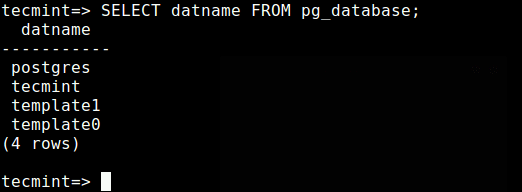 Liste bancos de dados PostGresql
Liste bancos de dados PostGresql Excluir/soltar um banco de dados PostGresql
Se você deseja excluir um banco de dados, use o DERRUBAR comando, por exemplo.
Tecmint => Drop Banco de dados Tecmint;
Mude para outro banco de dados PostGresql
Você também pode mudar de um banco de dados para outro facilmente usando o seguinte comando.
Tecmint => \ Connect Database_name
Para mais informações, consulte o PostgreSQL 10.4 documentação.
É isso por agora! Neste artigo, explicamos como instalar e usar o sistema de gerenciamento de banco de dados PostgreSQL no Ubuntu 18.04. Você pode nos enviar suas perguntas ou pensamentos nos comentários.
- « Comandos de rede Linux depreciados e suas substituições
- Exemplos de comando 5 'Stat' para iniciantes Linux »

